Jika Anda adalah penggemar open-source, Anda mungkin juga penggemar Linux. Linux adalah proyek sumber terbuka terbesar di dunia dengan ratusan versi berbeda yang tersedia tergantung kebutuhan Anda. Versi ini - dikenal sebagai "distro" - sangat mudah untuk diinstal, terutama jika Anda memilih untuk menjalankannya dari stik USB.
Salah satu alat yang membuat menginstal Linux sangat mudah pada stik USB adalah Linux Live USB CreatorPencipta. Saya telah menggunakan alat ini selama bertahun-tahun untuk coba distro yang berbedaPencipta dan saya menyukainya karena kesederhanaannya.

Linux Live USB CreatorMembantu Anda Melakukan Boot Ganda pada PC Windows Anda
Salah satu yang hebat hal tentang menjalankan Linux dari USB stick adalah Anda dapat menjalankannya di sistem Windows tanpa benar-benar menginstal Linux dengan benar dan membuat modifikasi besar pada PC Windows Anda. Segera setelah Anda mematikan stick USB Linux, apa pun yang Anda lakukan segera dihapus seolah-olah Linux tidak ada di tempat pertama.
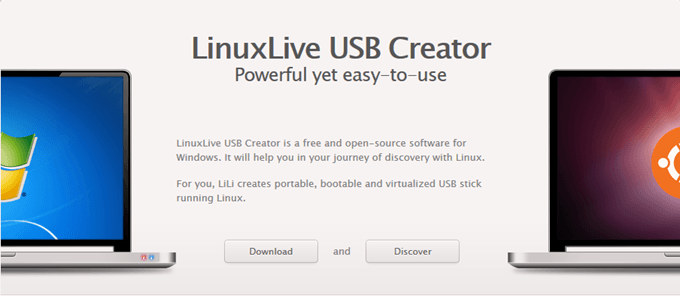
Bagi siapa pun yang merenungkan beralih ke Linux dengan benar, atau hanya ingin tahu seperti apa bentuk distro tertentu, ini adalah Cara mudah untuk melakukannya. Namun dengan distro USB Linux biasa, Anda harus memulai komputer Windows Anda, mem-boot ke BIOS, dan memilih Linux USB stick. Sangat mengganggu dan menghabiskan waktu menurut saya.
Tetapi dengan Linux Live USB Creator, itu menjalankan Linuxdistro di jendela virtualisasi. Ini berarti tidak perlu memulai ulang. Anda dapat beralih di antara kedua sistem operasi dengan mudah. Anda juga dapat jalankan versi portabel Linux Live USBPencipta, sehingga Anda bahkan tidak perlu menginstal program.
Menyiapkan USB Linux Distro Anda
Setelah Anda mengunduh Linux Live USB Creator, aktifkan.
In_content_1 all: [300x250] / dfp: [640x360]->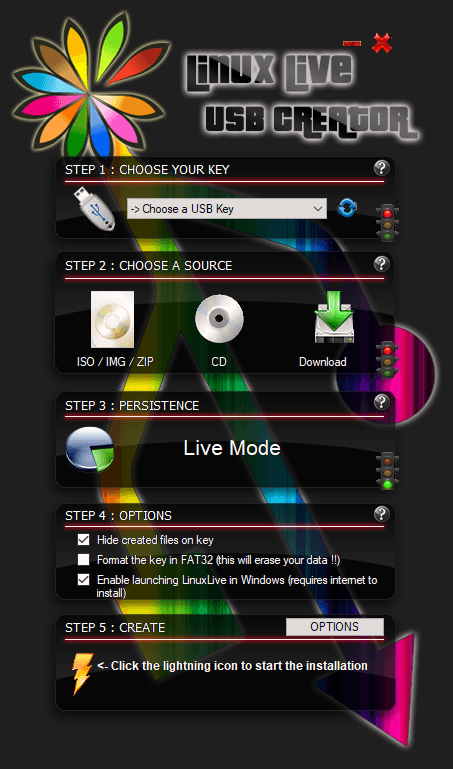
Ini adalah kasus sederhana mengikuti setiap langkah di daftar ini.
Pertama-tama pilih USB stick yang ingin Anda gunakan, yang cukup sederhana. Coba dan gunakan tongkat dengan ruang memori sebanyak mungkin. Toomuch lebih baik daripada terlalu sedikit, itulah sebabnya saya selalu menggunakan stik 128GB.
Langkah selanjutnya adalah memilih versi Linux yang ingin Anda instal. Anda memiliki tiga opsi. Dua yang pertama adalah jika Anda sudah memiliki versi Linux yang dihapus pada komputer Anda. Anda kemudian dapat mengarahkan program ini ke file Linux itu.
Namun, jika Anda belum memiliki file instalasi Linux, pilih opsi "Unduh" dan Anda akan disajikan dengan semua distro yang didukung oleh program.
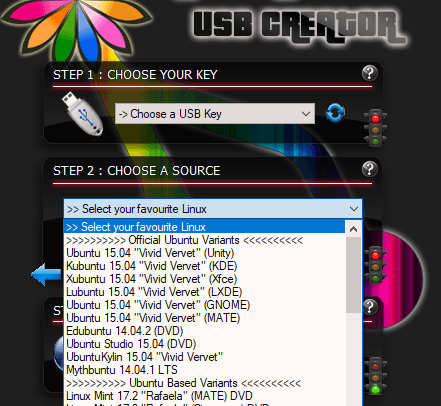
Jika Anda tidak yakin yang mana yang harus dicoba, Ubuntu selalutaruhan yang aman untuk pemula. Tetapi saya akan melihat Puppy Linux, yang saya telah mendengar banyak hal baik tentang.
Sekarang pilih "Unduh Secara Otomatis" dan program akan mendapatkan file instalasi untuk Anda.
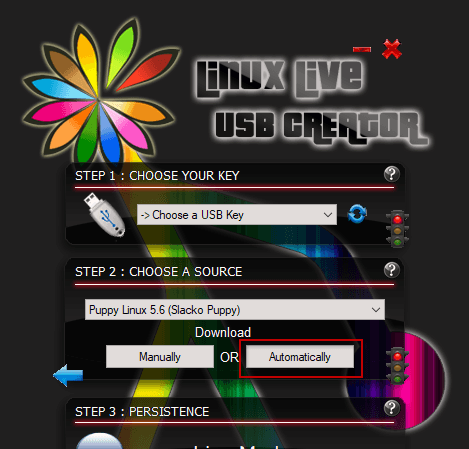
Ini akan cari kesalahan pengunduhan yang paling andal, lalu tanyakan di mana Anda meletakkan file instalasi di komputer Anda. Ketahuilah bahwa saat mendapatkan file instalasi, Linux Live mungkin sementara membeku. Tapi tinggalkan saja dan tunggu. Itu akan mulai bergerak lagi untuk sementara.
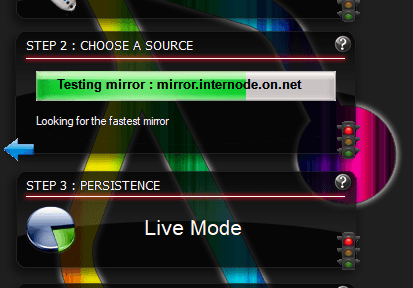
Setelah memverifikasi file instalasi, ia akan memberi tahu Anda apakah itu "Mode Langsung" atau "Kegigihan Internal". Live Mode adalah ketika tidak ada perubahan disimpan pada USB stick Anda ketika Anda keluar dari distro Linux. Kegigihan adalah saat Anda dapat menyimpan data dan preferensi di stik USB Anda.
Tidak semua distro Linux mendukung kegigihan dan karena Anda akan menggunakan VirtualBox untuk menjalankan Linux dalam kasus ini, persistensi tidak akan berhasil. Jadi Anda dapat mengabaikan bagian ini.
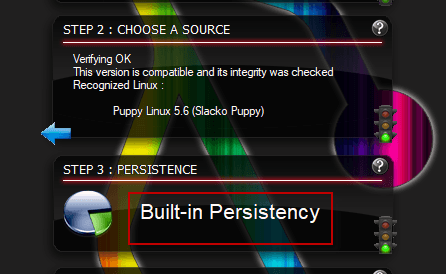
Langkah empat penting.
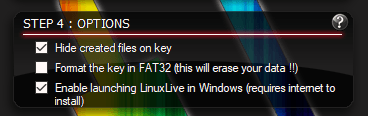
Tetap pilih "Sembunyikan file yang dibuat pada kunci". Ini akan membuat mereka tidak terlihat di Windows tetapi Anda dapat melihatnya dengan masuk ke Windows Explorer dan memilih "Tampilkan File & Folder Tersembunyi".
Opsi pemformatan tombol FAT32 adalah jika Anda ingin untuk menghapus kunci terlebih dahulu atau jika diformat dalam format NTFS atau exFAT.
Opsi ketiga HARUS dipilih jika Anda ingin beralih ke Linux tanpa me-reboot Windows terlebih dahulu. Opsi ini mengunduh versi VirtualBox yang layak pakai pada stik USB Anda untuk menjalankan distro Linux.
Sekarang klik petir di sebelah kiri untuk memulai pemasangan distro Linux Anda.
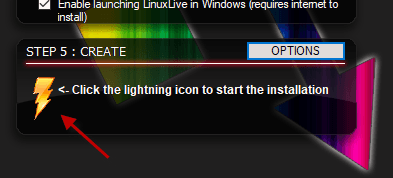
Setelah distro Linux diinstal, buka USB stick dan klik "Virtualisasikan Kunci Ini" untuk menjalankan distro Linux Anda di dalam VirtualBox. Ini mungkin memerlukan beberapa menit jadi bersabarlah.

Ketika Anda sudah cukup memiliki distro itu, cukup format ulang stik USB dan bersihkan sepenuhnya.